GNU Emacs, потужний і розширюваний текстовий редактор, є наріжним каменем екосистеми Linux протягом десятиліть. Його універсальність і можливості налаштування роблять його улюбленим серед розробників, письменників і досвідчених користувачів. У цьому докладному посібнику ми розповімо вам про те, як встановити Emacs на Fedora 41, останню версію популярного дистрибутива Linux, відомого своїми передовими функціями і високою продуктивністю.
Будь ви досвідченим користувачем Emacs, який бажає налаштувати своє середовище на свіжій версії Fedora, або новачком, якому цікаво познайомитися з цим легендарним редактором, ця стаття надасть вам усю необхідну інформацію. Ми розглянемо кілька способів інсталяції, поради з налаштування та усунення неполадок, щоб ви могли без проблем запустити Emacs на своїй системі Fedora 41.
Що таке GNU Emacs?
GNU Emacs – це не просто текстовий редактор, це повноцінне обчислювальне середовище. Розроблений Річардом Столлманом 1976 року, Emacs перетворився на платформу, яку можна дуже налаштовувати і розширювати. За своєю суттю Emacs пропонує:
- Потужний механізм редагування тексту з підтримкою безлічі мов програмування
- Інтегроване середовище розробки (IDE) для вирішення різних завдань програмування
- Програма для читання пошти та новин
- Календар і щоденник
- Вбудований менеджер пакетів для зручного розширення.
Від інших текстових редакторів Emacs відрізняє використання Emacs Lisp, діалекту мови програмування Lisp. Це дає змогу користувачам налаштовувати й розширювати функціональність редактора до безпрецедентної міри, створюючи по-справжньому індивідуальний досвід редагування.
Системні вимоги
Хоча Emacs відносно легкий, вам необхідно переконатися, що ваша система відповідає цим мінімальним вимогам:
- Процесор: Будь-який сучасний процесор x86_64
- Оперативна пам’ять: 2 ГБ (рекомендується 4 ГБ для більш плавної роботи)
- Дисковий простір: Щонайменше 200 МБ для Emacs і його залежностей
- Fedora 41 зі встановленими останніми оновленнями
Щоб переконатися, що ваша система оновлена, відкрийте термінал і виконайте команду:
sudo dnf upgrade --refreshЦя команда оновить списки пакетів і оновить усі встановлені пакети до останніх версій.
Способи встановлення
Fedora 41 пропонує кілька способів встановлення GNU Emacs. Ми розглянемо три основні методи: використання менеджера пакетів DNF, збірка з вихідних текстів і використання AppImage. У кожного методу є свої переваги, тож обирайте той, який найкраще відповідає вашим потребам і рівню комфорту.
Метод 1: Менеджер пакетів DNF
Найпростіший і найзрозуміліший метод встановлення Emacs на Fedora 41 – це використання менеджера пакетів DNF. Цей метод гарантує, що ви отримаєте версію Emacs, яка була протестована і упакована спеціально для Fedora.
Щоб встановити Emacs за допомогою DNF, виконайте такі дії:
- Відкрийте вікно терміналу.
- Оновіть репозиторії пакетів:
sudo dnf update- Встановіть Emacs за допомогою такої команди:
sudo dnf install emacsЦя команда завантажить і встановить Emacs разом з його залежностями. DNF попросить вас підтвердити встановлення; введіть ‘y’ і натисніть Enter, щоб продовжити.
Після завершення інсталяції ви можете перевірити її, перевіривши версію:
emacs --versionЦе має відобразити інформацію про версію встановленого пакета Emacs.
Метод 2: Збірка з вихідного коду
Для тих, хто віддає перевагу новітнім можливостям або потребує специфічних налаштувань, збірка Emacs з вихідного коду – чудовий варіант. Цей метод дає вам більше контролю над процесом складання і дозволяє вмикати або вимикати певні функції.
Щоб зібрати Emacs з вихідних текстів, виконайте такі дії:
- Встановіть необхідні залежності для складання:
sudo dnf install gcc make autoconf texinfo gnutls-devel libxml2-devel ncurses-devel gtk3-devel- Завантажте останню версію вихідного коду Emacs:
wget https://ftp.gnu.org/gnu/emacs/emacs-29.4Примітка: Замініть «28.2» на номер останньої версії, доступної на момент встановлення.
- Розпакуйте вихідний код:
tar xvf emacs-29.4.tar.xz- Перейдіть у розпакований каталог:
cd emacs-29.4- Налаштуйте збірку:
./configure --with-x-toolkit=gtk3За необхідності ви можете додати інші параметри конфігурації.
- Скомпілюйте Emacs:
make- Встановіть скомпільований Emacs:
sudo make installПісля завершення інсталяції ви можете перевірити її, виконавши команду:
emacs --versionМетод 3: Встановлення AppImage
AppImage – це універсальний формат програмного пакету, який дозволяє запускати додатки без встановлення. Цей метод особливо корисний, якщо ви хочете спробувати Emacs, не змінюючи систему, або якщо вам потрібно використовувати кілька версій.
Щоб встановити Emacs за допомогою AppImage, виконайте такі дії:
- Завантажте останню версію Emacs AppImage з офіційної сторінки релізів на GitHub:
wget https://github.com/probonopd/Emacs.AppImage/releases/download/27.1/Emacs-27.2.glibc2.16-x86_64.AppImage- Зробіть AppImage виконуваним:
chmod +x Emacs-27.2.glibc2.16-x86_64.AppImage- Запустіть Emacs:
./Emacs-27.2.glibc2.16-x86_64.AppImageЩоб інтегрувати AppImage у вашу систему, ви можете перемістити його в каталог у PATH і створити запис на робочому столі для зручнішого доступу.
Конфігурація
Після успішного встановлення Emacs наступним кроком буде його налаштування відповідно до ваших потреб. Emacs дуже легко налаштовується, і правильна конфігурація може значно підвищити вашу продуктивність.
Початкове налаштування
Emacs використовує файл конфігурації під назвою .emacs або .emacs.d/init.el у вашому домашньому каталозі. Якщо цих файлів немає, ви можете їх створити. Ось базова конфігурація для початку роботи:
;; Basic configuration
(setq inhibit-startup-message t)
(tool-bar-mode -1)
(menu-bar-mode -1)
(scroll-bar-mode -1)
(global-display-line-numbers-mode 1)
;; Package management setup
(require 'package)
(add-to-list 'package-archives '("melpa" . "https://melpa.org/packages/") t)
(package-initialize)
;; Use-package for easier package management
(unless (package-installed-p 'use-package)
(package-refresh-contents)
(package-install 'use-package))
(require 'use-package)
(setq use-package-always-ensure t)
;; Example package installation
(use-package magit
:bind ("C-x g" . magit-status))Ця конфігурація відключає деякі елементи графічного інтерфейсу, вмикає нумерацію рядків, налаштовує управління пакетами та встановлює популярний пакет Magit для інтеграції з Git.
Інтеграція з робочим столом
Щоб повністю інтегрувати Emacs з оточенням робочого столу Fedora 41:
- Створіть файл запису робочого столу:
nano ~/.local/share/applications/emacs.desktop- Додайте такий вміст:
[Desktop Entry]
Name=Emacs
GenericName=Text Editor
Comment=Edit text
MimeType=text/english;text/plain;text/x-makefile;text/x-c++hdr;text/x-c++src;text/x-chdr;text/x-csrc;text/x-java;text/x-moc;text/x-pascal;text/x-tcl;text/x-tex;application/x-shellscript;text/x-c;text/x-c++;
Exec=emacs %F
Icon=emacs
Type=Application
Terminal=false
Categories=Development;TextEditor;
StartupWMClass=Emacs
Keywords=Text;Editor;- Оновіть базу даних робочого столу:
update-desktop-database ~/.local/share/applicationsЦе дасть вам змогу запускати Emacs з меню додатків і встановлювати його як додаток за замовчуванням для різних типів файлів.
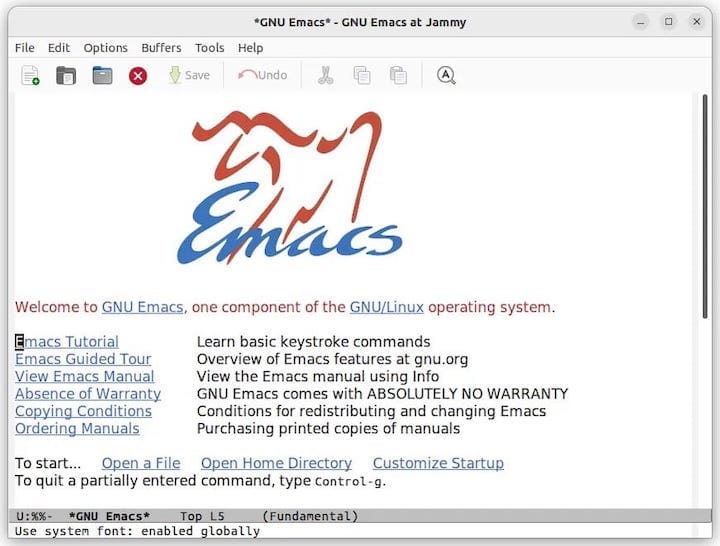
Загальні проблеми під час встановлення
Хоча встановлення Emacs на Fedora 41 загалом просте, ви можете зіткнутися з деякими проблемами. Нижче наведено деякі загальні проблеми та їх вирішення:
Конфлікти залежностей
Якщо під час інсталяції ви зіткнулися з конфліктами залежностей, спробуйте зробити наступне:
- Оновити систему: sudo dnf update
- Очистіть кеш DNF: sudo dnf clean all
- Повторіть установку: sudo dnf install emacs –best –allowerasing
Помилки складання
При складанні з вихідних текстів ви можете зіткнутися з помилками компіляції. Загальні рішення включають:
- Переконайтеся, що всі залежності збірки встановлені.
- Перевірте наявність повідомлень про помилки та встановіть відсутні бібліотеки
- Спробуйте використовувати стабільний реліз замість версії для розробки.
Проблеми з правами доступу
Якщо ви зіткнулися з помилками прав, переконайтеся, що ви використовуєте sudo для команд інсталяції, які вимагають привілеїв root. Для AppImage переконайтеся, що ви зробили файл виконуваним за допомогою chmod +x.
Кроки після встановлення
Після успішного встановлення Emacs виконайте наведені нижче дії, щоб переконатися, що все працює правильно:
- Переконайтеся в правильності встановлення, перевіривши версію: emacs –version
- Запустіть Emacs і перевірте наявність повідомлень про помилки: emacs
- Встановіть необхідні пакети за допомогою менеджера пакетів (M-x package-list-packages).
Розширена конфігурація
Для користувачів, які бажають додатково налаштувати Emacs:
- Вивчіть популярні дистрибутиви Emacs, такі як Spacemacs або Doom Emacs.
- Вивчіть Emacs Lisp для створення користувацьких функцій і зв’язок клавіш
- Використовуйте org-mode для ведення нотаток і управління проектами
- Налаштуйте мовні середовища для програмування.
Вітаємо! Ви успішно встановили Emacs. Для отримання додаткової допомоги або корисної інформації ми рекомендуємо вам відвідати офіційний сайт Emacs.



